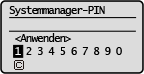Einstellen der Systemmanager-PIN
Legen Sie eine Systemmanager-PIN fest, die ausschließlich für Administratoren bestimmt ist. Sie können nur dann auf <Netzwerkeinstellungen>, <Einstellungen Systemverwaltung> usw. zugreifen, wenn die PIN korrekt eingegeben wurde. Es wird empfohlen, dass nur Administratoren die PIN bekannt ist.
1
Wählen Sie <Menü> auf dem Bildschirm Startseite. Bildschirm Startseite
2
Wählen Sie <Einstellungen Systemverwaltung>.
3
Wählen Sie <Einstellung. Inf. Systemmanager>  <Systemmanager-PIN>.
<Systemmanager-PIN>.
 <Systemmanager-PIN>.
<Systemmanager-PIN>.4
Drücken Sie  .
.
 .
.5
Angeben der Systemmanager-PIN.
Geben Sie eine maximal 7-stellige Zahl ein, und drücken Sie  .
.
 .
.Wenn die Meldung <PIN (Bestätigen)> angezeigt wird, geben Sie die PIN zur Bestätigung erneut ein.
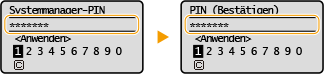

Sie können keine PIN festlegen, die lediglich aus Nullen besteht, also "00" oder "0000000".
Zum Deaktivieren der PIN wählen Sie < >, und drücken Sie
>, und drücken Sie  , um das Textfeld leer zu lassen, und wählen Sie dann <Anwenden>, und drücken Sie
, um das Textfeld leer zu lassen, und wählen Sie dann <Anwenden>, und drücken Sie  .
.
 >, und drücken Sie
>, und drücken Sie  , um das Textfeld leer zu lassen, und wählen Sie dann <Anwenden>, und drücken Sie
, um das Textfeld leer zu lassen, und wählen Sie dann <Anwenden>, und drücken Sie  .
. Einstellen des Systemmanagernamens
Einstellen des Systemmanagernamens
|
1
|
Wählen Sie <Name Systemmanager>.
|
|
2
|
Geben Sie den Namen des Systemmanagers ein, und wählen Sie <Anwenden>.
Näheres zur Eingabe von Text finden Sie unter Eingeben von Text.
|
 |
|
Vergessen Sie Ihre PIN nicht. Wenn Sie Ihre PIN vergessen haben sollten, wenden Sie sich an Ihren autorisierten Canon Händler vor Ort oder den Canon Support.
|
 |
|||
Konfigurieren von Einstellungen über Remote UIStarten Sie Remote UI, und melden Sie sich im Modus Systemmanager an. Klicken Sie auf [Einstellungen/Registrierung]
 [Systemverwaltung] [Systemverwaltung]  [Bearbeiten], und legen Sie die nötigen Einstellungen auf dem daraufhin angezeigten Bildschirm fest. [Bearbeiten], und legen Sie die nötigen Einstellungen auf dem daraufhin angezeigten Bildschirm fest.Über Remote UI können Sie eine Vielzahl von Informationen registrieren, einschließlich Kontaktinformationen, Administratorkommentare, Aufstellort des Geräts sowie Einstellungen, die Sie über das Bedienfeld registrieren können. Die registrierten Informationen können auf der Seite [Geräteinformationen] von Remote UI eingesehen werden. Anzeigen der Systemmanager-Informationen
Wenn eine Systemmanager-PIN eingestellt wurde
|